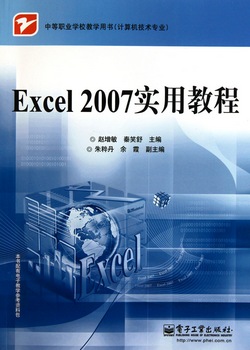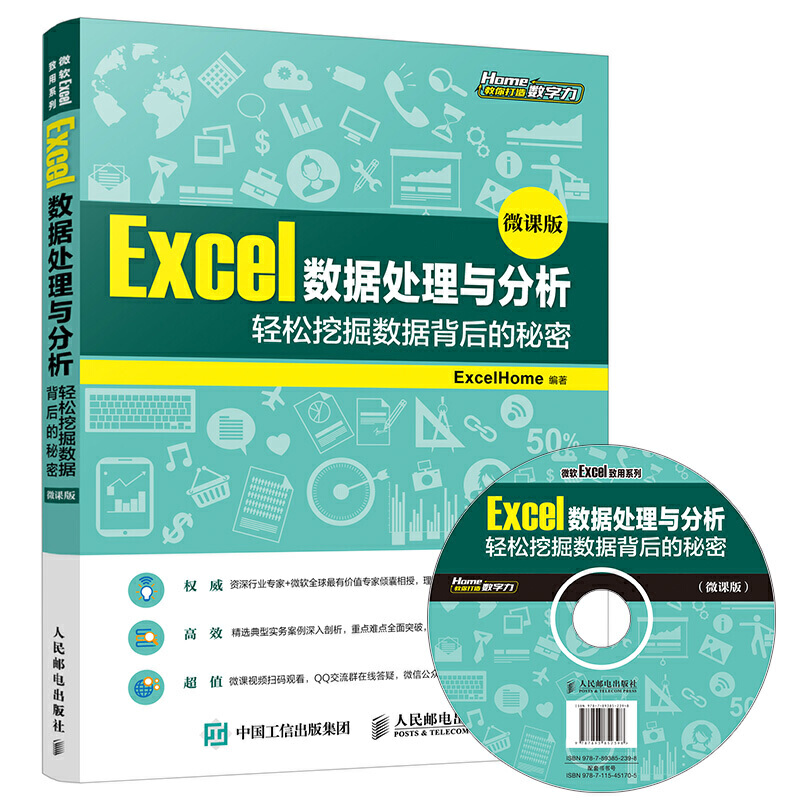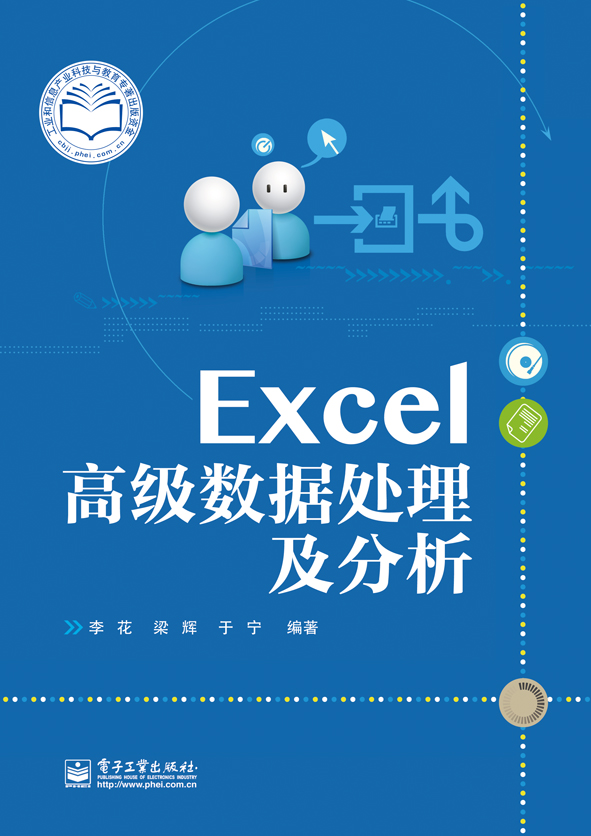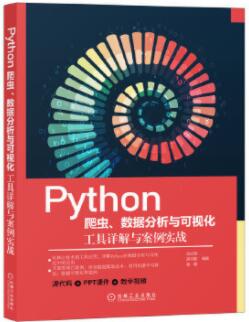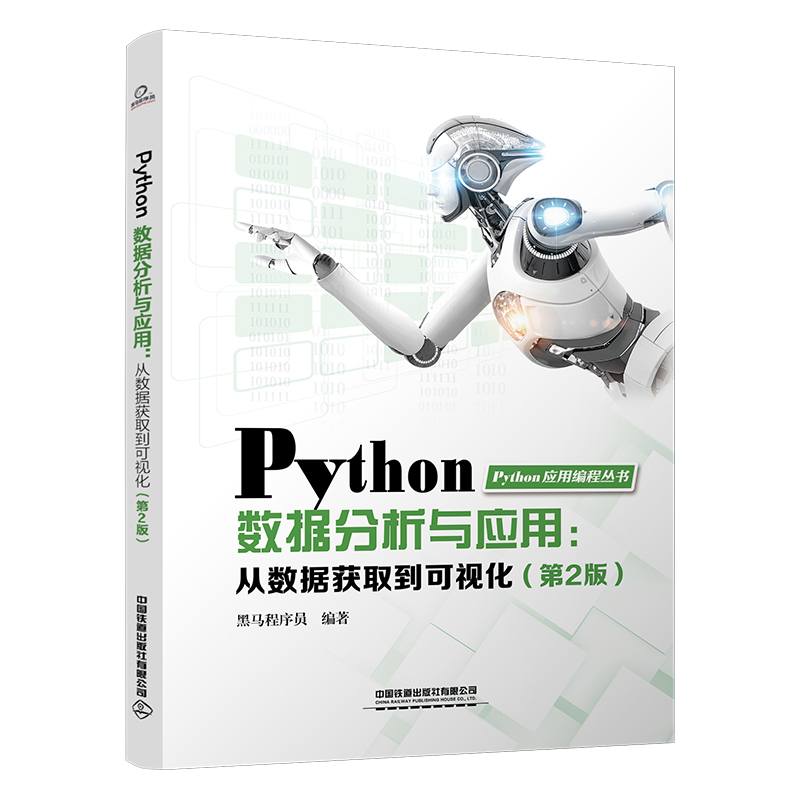Excel 2010经典教程(微课版)(附光盘) / 微软Excel致用系列
定价:¥54.00
作者: Excel Home
出版时间:2017-08
出版社:人民邮电出版社
- 人民邮电出版社
- 9787115450890
- 1-1
- 233504
- 46212827-3
- 平装
- 16开
- 2017-08
- 541
- 278
- 办公软件
- 本科
内容简介
本书是Excel 2010应用大全。全书详细介绍了Excel 2010的基础知识和基本操作以及数据处理分析技术,共分12章,从Excel的技术背景与表格基本应用开始,逐步展开到公式与函数、图表图形、数据分析工具的使用、各项高级功能的应用等知识点,较为完整地介绍了Excel主要功能的技术特点和应用方法,形成一套结构清晰、内容丰富的Excel知识体系。本书采用循序渐进的方式,由易到难地介绍Excel中的常用知识点。除了原理和基础性的讲解,还配以典型示例帮助读者加深理解,突出实用性和适用性。本书注重知识结构的层次性,循序渐进安排各章的知识点内容,尽量降低学习难度,通过翔实的操作实例和丰富的课后练习题目,培养学习者的动手实践能力。本书可作为高校计算机应用等专业的教材,也可作为广大Excel爱好者和有关从业人员的学习参考资料。
目录
目录
第1章 Excel 2010简介 1
1.1 Excel的发展与演变 2
1.2 Excel的主要功能 2
1.2.1 数据记录与整理 2
1.2.2 数据汇总与计算 2
1.2.3 数据分析与数据展示 3
1.2.4 直观易读的数据可视化 3
1.2.5 增强的协同能力 4
1.2.6 高效的数据分析能力 4
习题 5
第2章 Excel 2010工作环境与
基本操作 6
2.1 Excel文件的概念与文件类型 7
2.1.1 文件的概念 7
2.1.2 Excel的文件 8
2.2 理解Excel工作簿和工作表 9
2.3 启动Excel程序 9
2.3.1 通过开始菜单启动 9
2.3.2 通过桌面快捷方式启动 9
2.3.3 通过已存在的Excel工作簿启动 10
2.4 认识Excel的工作窗口 10
2.5 认识Excel的功能区 11
2.5.1 功能区中的常规选项卡 11
2.5.2 智能的上下文选项卡 13
2.5.3 可定制的自定义选项卡 15
2.5.4 可定制的快速访问工具栏 17
2.6 右键快捷菜单 18
习题 19
上机实验 19
第3章 工作簿和工作表操作 20
3.1 创建与保存工作簿 21
3.1.1 Excel 2010文件格式 21
3.1.2 创建工作簿 21
3.1.3 保存工作簿 22
3.1.4 设置自动保存的间隔时间 23
3.1.5 关闭工作簿和Excel程序 23
3.2 工作表操作 24
3.2.1 插入和删除工作表 24
3.2.2 切换工作表 25
3.2.3 工作表的复制和移动 25
3.2.4 重命名工作表 26
3.2.5 显示和隐藏工作表 27
3.2.6 使用冻结窗格实现区域固定显示 28
3.2.7 认识行、列及单元格区域 29
3.2.8 选中整行或者整列 30
3.2.9 设置行高和列宽 31
3.2.10 插入和删除行、列 31
3.2.11 移动和复制行、列 32
3.2.12 隐藏与显示行、列 34
3.2.13 单元格区域的选取 35
习题 36
上机实验 36
第4章 输入和编辑数据 37
4.1 认识不同的数据类型 38
4.1.1 数值 38
4.1.2 时间和日期 38
4.1.3 文本 38
4.1.4 公式 39
4.1.5 逻辑值 39
4.1.6 错误值 39
4.2 在工作表中输入数据 39
4.2.1 日期和时间内容的输入规范 40
4.2.2 在多行多列内快速输入数据 40
4.2.3 单元格内强制换行 41
4.2.4 在多个单元格中同时输入相同数据 41
4.2.5 在多个工作表中同时输入相同数据 41
4.2.7 使用记忆式输入 44
4.2.8 为单元格添加批注 45
4.3 查找与替换功能 46
4.3.1 利用查找功能快速查询数据 46
4.3.2 使用替换功能快速更改数据内容 47
4.3.3 使用通配符实现模糊查找 47
4.4 移动和复制数据 49
4.4.1 使用剪贴板复制数据 49
4.4.2 使用鼠标移动或复制单元格 50
4.4.3 认识选择性粘贴 50
4.5 单元格和区域的锁定 52
习题 54
上机实验 54
第5章 格式化工作表 56
5.1 Excel的内置数字格式 57
5.1.1 功能区中的命令组 57
5.1.2 浮动工具栏 57
5.1.3 【设置单元格格式】对话框 57
5.1.4 字体设置 60
5.1.5 设置单元格边框 60
5.1.6 复制格式 61
5.1.7 了解自定义格式 62
5.2 套用表格格式和应用主题 65
5.2.1 套用表格格式快速格式化数据表 65
5.2.2 单元格样式 66
5.2.3 应用主题格式化工作表 67
5.3 认识Excel中的条件格式 68
5.3.1 突出显示单元格规则 68
5.3.2 项目选取规则 69
5.3.3 突出显示重复数据 69
5.3.4 使用数据条和图标集展示
数据变化 70
5.3.5 使用色阶展示数据 72
5.3.6 自定义条件格式规则 73
5.4 管理条件格式规则优先级 74
5.4.1 调整条件格式优先级 75
5.4.2 应用“如果为真则停止”规则 75
5.4.3 清除条件格式规则 76
练习 76
上机实验 77
第6章 打印文件 78
6.1 页面设置 79
6.1.1 设置纸张方向和纸张大小 79
6.1.2 设置打印区域 80
6.1.3 设置顶端标题行,多页表格打印统一的标题 83
6.2 插入分页符,自定义页面大小 84
6.3 打印整个工作簿 86
习题 86
上机实验 87
第7章 认识公式和单元格引用 88
7.1 认识公式 89
7.1.1 公式的概念和组成要素 89
7.1.2 公式的输入、编辑和删除 89
7.1.3 公式的复制与填充 89
7.2 常用运算符 90
7.2.1 认识运算符 90
7.2.2 运算符的优先顺序 91
7.2.3 不同数据比较大小的原则 91
7.3 认识单元格引用 92
7.3.1 A1引用样式和R1C1引用样式 92
7.3.2 相对引用、绝对引用和混合引用 93
7.3.3 引用其他工作表区域 96
7.4 公式审核 97
7.4.1 追踪引用单元格和追踪从属单元格 97
7.4.2 错误检查 98
7.4.3 使用公式求值查看分步计算结果 98
7.4.4 自动重算和手动重算 99
习题 99
第8章 函数应用 101
8.1 Excel函数的概念和结构 102
8.1.1 函数的结构 102
8.1.2 可选参数与必需参数 102
8.2 函数的作用与分类 103
8.3 函数的输入与编辑 104
8.3.1 使用【自动求和】按钮插入函数 104
8.3.2 使用函数库插入不同类别的函数 105
8.3.3 使用“插入函数”向导搜索函数 105
8.3.4 手工输入函数 106
8.4 检查函数出错原因 107
8.4.1 使用键查看运算结果 107
8.4.2 通过帮助文件理解Excel函数 107
8.4.3 简单统计公式的验证 108
8.5 处理意外循环引用 109
8.6 认识名称 110
8.6.1 名称的概念 110
8.6.2 创建名称 111
8.6.3 名称的级别 112
8.6.4 在公式中使用名称 112
8.6.5 编辑和删除已有名称 114
8.6.6 使用名称的注意事项 114
8.7 常用函数 115
8.7.1 文本函数 115
8.7.2 逻辑判断 120
8.7.3 数学计算 123
8.7.4 日期和时间计算 126
8.7.5 查找和引用函数 129
8.7.6 使用公式创建超链接 138
8.7.7 统计函数 139
8.7.8 简单了解数组公式 151
8.7.9 筛选和隐藏状态下的统计汇总 153
8.7.10 函数公式在条件格式中的应用 154
习题 158
上机实验 159
第9章 数据有效性 162
9.1 限制数据输入范围 163
9.2 提示性输入 164
9.3 在数据有效性中使用函数公式 165
9.4 圈释无效数据 165
9.5 在下拉列表中选择输入内容 166
9.6 选择不同的出错警告样式 167
9.7 制作二级下拉列表 170
习题 173
上机实验 173
第10章 使用Excel进行数据处理 174
10.1 使用多样性的数据源 175
10.1.1 从文本文件导入数据 175
10.1.2 从Access数据库文件导入数据 177
10.1.3 自网站获取数据 179
10.1.4 通过【现有连接】的方法导入Excel数据 180
10.2 Excel中的“超级”表格 181
10.2.1 “表”的创建和转换 181
10.2.2 “表”的特征和功能 183
10.3 数据排序应用 185
10.3.1 按单列排序 186
10.3.2 按多列排序 186
10.3.3 按笔画排序 187
10.3.4 按行排序 189
10.3.5 按自定义序列排序 190
10.3.6 按颜色或图标集排序 193
10.4 数据筛选应用 195
10.4.1 筛选 195
10.4.2 高级筛选 202
10.5 其他数据工具 206
10.5.1 删除重复项 206
10.5.2 分列功能 206
10.5.3 分级显示数据列表 213
10.5.4 分类汇总 214
习题 215
上机实验 216
第11章 创建图表入门 217
11.1 图表及其特点 218
11.2 创建图表 218
11.2.1 插入图表 218
11.2.2 选择数据 219
11.2.3 图表布局 220
11.2.4 图表样式 220
11.2.5 移动图表 221
11.2.6 调整图表大小 221
11.3 图表的构成元素 222
11.3.1 图表区 223
11.3.2 绘图区 223
11.3.3 标题 223
11.3.4 数据系列和数据点 223
11.3.5 坐标轴 223
11.3.6 图例 223
11.4 设置图表格式 223
11.4.1 选中图表元素 224
11.4.2 添加或删除图表元素 224
11.4.3 设置图表元素格式 224
11.5 更改图表类型 226
11.5.1 折线图和柱形图并存 226
11.5.2 使用次坐标轴展示总量和比率 227
11.6 图表美化 227
11.7 使用模板创建统一样式的图表 231
11.7.1 保存模板 231
11.7.2 应用模板 231
11.8 图表制作实例 232
11.8.1 制作带平均线的柱形图 232
11.8.2 突出显示最高值的折线图 237
11.8.3 不同季度的数据单独着色 238
11.8.4 动态显示最近7天数据的柱形图 239
11.9 认识迷你图 241
11.9.1 创建迷你图 242
11.9.2 更改迷你图类型 243
11.9.3 突出显示数据点 243
11.9.4 设置迷你图样式 243
11.9.5 清除迷你图 244
习题 244
上机实验 245
第12章 使用数据透视表分析数据 246
12.1 初识数据透视表 247
12.1.1 便捷的多角度汇总 247
12.1.2 认识数据透视表结构 248
12.1.3 数据透视表常用术语 248
12.1.4 数据透视表可使用的数据源 249
12.2 创建第一个数据透视表 249
12.3 设置数据透视表布局,多角度展示数据 250
12.3.1 改变数据透视表的整体布局 250
12.3.2 数据透视表报表筛选器的使用 251
12.4 整理数据透视表字段 253
12.4.1 重命名字段 253
12.4.2 删除字段 254
12.4.3 隐藏字段标题 254
12.4.4 活动字段的折叠与展开 254
12.5 改变数据透视表的报告格式 255
12.5.1 报表布局 256
12.5.2 分类汇总的显示方式 257
12.6 套用数据透视表样式 258
12.7 刷新数据透视表 258
12.7.1 手动刷新 258
12.7.2 打开文件时刷新 258
12.7.3 刷新使用外部数据源的数据透视表 259
12.8 认识数据透视表切片器 260
12.8.1 插入切片器 260
12.8.2 多个数据透视表联动 261
12.8.3 切片器样式设置 261
12.8.4 清除切片器的筛选 262
12.8.5 删除切片器 263
12.9 数据透视表中的项目组合 263
12.9.1 日期项组合 263
12.9.2 数值项组合 264
12.9.3 取消组合及组合出错的原因 265
12.10 选择不同的数据汇总方式 265
12.10.1 对同一字段使用多种汇总方式 266
12.10.2 丰富的值显示方式 266
12.11 在数据透视表中使用计算字段和计算项 270
12.11.1 创建计算字段 270
12.11.2 添加计算项 271
12.12 使用数据透视图展示数据 273
12.12.1 以数据表创建数据透视图 273
12.12.2 以现有数据透视表创建数据透视图 275
12.12.3 数据透视图术语 276
12.12.4 数据透视图的限制 276
习题 276
上机实验 277
第1章 Excel 2010简介 1
1.1 Excel的发展与演变 2
1.2 Excel的主要功能 2
1.2.1 数据记录与整理 2
1.2.2 数据汇总与计算 2
1.2.3 数据分析与数据展示 3
1.2.4 直观易读的数据可视化 3
1.2.5 增强的协同能力 4
1.2.6 高效的数据分析能力 4
习题 5
第2章 Excel 2010工作环境与
基本操作 6
2.1 Excel文件的概念与文件类型 7
2.1.1 文件的概念 7
2.1.2 Excel的文件 8
2.2 理解Excel工作簿和工作表 9
2.3 启动Excel程序 9
2.3.1 通过开始菜单启动 9
2.3.2 通过桌面快捷方式启动 9
2.3.3 通过已存在的Excel工作簿启动 10
2.4 认识Excel的工作窗口 10
2.5 认识Excel的功能区 11
2.5.1 功能区中的常规选项卡 11
2.5.2 智能的上下文选项卡 13
2.5.3 可定制的自定义选项卡 15
2.5.4 可定制的快速访问工具栏 17
2.6 右键快捷菜单 18
习题 19
上机实验 19
第3章 工作簿和工作表操作 20
3.1 创建与保存工作簿 21
3.1.1 Excel 2010文件格式 21
3.1.2 创建工作簿 21
3.1.3 保存工作簿 22
3.1.4 设置自动保存的间隔时间 23
3.1.5 关闭工作簿和Excel程序 23
3.2 工作表操作 24
3.2.1 插入和删除工作表 24
3.2.2 切换工作表 25
3.2.3 工作表的复制和移动 25
3.2.4 重命名工作表 26
3.2.5 显示和隐藏工作表 27
3.2.6 使用冻结窗格实现区域固定显示 28
3.2.7 认识行、列及单元格区域 29
3.2.8 选中整行或者整列 30
3.2.9 设置行高和列宽 31
3.2.10 插入和删除行、列 31
3.2.11 移动和复制行、列 32
3.2.12 隐藏与显示行、列 34
3.2.13 单元格区域的选取 35
习题 36
上机实验 36
第4章 输入和编辑数据 37
4.1 认识不同的数据类型 38
4.1.1 数值 38
4.1.2 时间和日期 38
4.1.3 文本 38
4.1.4 公式 39
4.1.5 逻辑值 39
4.1.6 错误值 39
4.2 在工作表中输入数据 39
4.2.1 日期和时间内容的输入规范 40
4.2.2 在多行多列内快速输入数据 40
4.2.3 单元格内强制换行 41
4.2.4 在多个单元格中同时输入相同数据 41
4.2.5 在多个工作表中同时输入相同数据 41
4.2.7 使用记忆式输入 44
4.2.8 为单元格添加批注 45
4.3 查找与替换功能 46
4.3.1 利用查找功能快速查询数据 46
4.3.2 使用替换功能快速更改数据内容 47
4.3.3 使用通配符实现模糊查找 47
4.4 移动和复制数据 49
4.4.1 使用剪贴板复制数据 49
4.4.2 使用鼠标移动或复制单元格 50
4.4.3 认识选择性粘贴 50
4.5 单元格和区域的锁定 52
习题 54
上机实验 54
第5章 格式化工作表 56
5.1 Excel的内置数字格式 57
5.1.1 功能区中的命令组 57
5.1.2 浮动工具栏 57
5.1.3 【设置单元格格式】对话框 57
5.1.4 字体设置 60
5.1.5 设置单元格边框 60
5.1.6 复制格式 61
5.1.7 了解自定义格式 62
5.2 套用表格格式和应用主题 65
5.2.1 套用表格格式快速格式化数据表 65
5.2.2 单元格样式 66
5.2.3 应用主题格式化工作表 67
5.3 认识Excel中的条件格式 68
5.3.1 突出显示单元格规则 68
5.3.2 项目选取规则 69
5.3.3 突出显示重复数据 69
5.3.4 使用数据条和图标集展示
数据变化 70
5.3.5 使用色阶展示数据 72
5.3.6 自定义条件格式规则 73
5.4 管理条件格式规则优先级 74
5.4.1 调整条件格式优先级 75
5.4.2 应用“如果为真则停止”规则 75
5.4.3 清除条件格式规则 76
练习 76
上机实验 77
第6章 打印文件 78
6.1 页面设置 79
6.1.1 设置纸张方向和纸张大小 79
6.1.2 设置打印区域 80
6.1.3 设置顶端标题行,多页表格打印统一的标题 83
6.2 插入分页符,自定义页面大小 84
6.3 打印整个工作簿 86
习题 86
上机实验 87
第7章 认识公式和单元格引用 88
7.1 认识公式 89
7.1.1 公式的概念和组成要素 89
7.1.2 公式的输入、编辑和删除 89
7.1.3 公式的复制与填充 89
7.2 常用运算符 90
7.2.1 认识运算符 90
7.2.2 运算符的优先顺序 91
7.2.3 不同数据比较大小的原则 91
7.3 认识单元格引用 92
7.3.1 A1引用样式和R1C1引用样式 92
7.3.2 相对引用、绝对引用和混合引用 93
7.3.3 引用其他工作表区域 96
7.4 公式审核 97
7.4.1 追踪引用单元格和追踪从属单元格 97
7.4.2 错误检查 98
7.4.3 使用公式求值查看分步计算结果 98
7.4.4 自动重算和手动重算 99
习题 99
第8章 函数应用 101
8.1 Excel函数的概念和结构 102
8.1.1 函数的结构 102
8.1.2 可选参数与必需参数 102
8.2 函数的作用与分类 103
8.3 函数的输入与编辑 104
8.3.1 使用【自动求和】按钮插入函数 104
8.3.2 使用函数库插入不同类别的函数 105
8.3.3 使用“插入函数”向导搜索函数 105
8.3.4 手工输入函数 106
8.4 检查函数出错原因 107
8.4.1 使用键查看运算结果 107
8.4.2 通过帮助文件理解Excel函数 107
8.4.3 简单统计公式的验证 108
8.5 处理意外循环引用 109
8.6 认识名称 110
8.6.1 名称的概念 110
8.6.2 创建名称 111
8.6.3 名称的级别 112
8.6.4 在公式中使用名称 112
8.6.5 编辑和删除已有名称 114
8.6.6 使用名称的注意事项 114
8.7 常用函数 115
8.7.1 文本函数 115
8.7.2 逻辑判断 120
8.7.3 数学计算 123
8.7.4 日期和时间计算 126
8.7.5 查找和引用函数 129
8.7.6 使用公式创建超链接 138
8.7.7 统计函数 139
8.7.8 简单了解数组公式 151
8.7.9 筛选和隐藏状态下的统计汇总 153
8.7.10 函数公式在条件格式中的应用 154
习题 158
上机实验 159
第9章 数据有效性 162
9.1 限制数据输入范围 163
9.2 提示性输入 164
9.3 在数据有效性中使用函数公式 165
9.4 圈释无效数据 165
9.5 在下拉列表中选择输入内容 166
9.6 选择不同的出错警告样式 167
9.7 制作二级下拉列表 170
习题 173
上机实验 173
第10章 使用Excel进行数据处理 174
10.1 使用多样性的数据源 175
10.1.1 从文本文件导入数据 175
10.1.2 从Access数据库文件导入数据 177
10.1.3 自网站获取数据 179
10.1.4 通过【现有连接】的方法导入Excel数据 180
10.2 Excel中的“超级”表格 181
10.2.1 “表”的创建和转换 181
10.2.2 “表”的特征和功能 183
10.3 数据排序应用 185
10.3.1 按单列排序 186
10.3.2 按多列排序 186
10.3.3 按笔画排序 187
10.3.4 按行排序 189
10.3.5 按自定义序列排序 190
10.3.6 按颜色或图标集排序 193
10.4 数据筛选应用 195
10.4.1 筛选 195
10.4.2 高级筛选 202
10.5 其他数据工具 206
10.5.1 删除重复项 206
10.5.2 分列功能 206
10.5.3 分级显示数据列表 213
10.5.4 分类汇总 214
习题 215
上机实验 216
第11章 创建图表入门 217
11.1 图表及其特点 218
11.2 创建图表 218
11.2.1 插入图表 218
11.2.2 选择数据 219
11.2.3 图表布局 220
11.2.4 图表样式 220
11.2.5 移动图表 221
11.2.6 调整图表大小 221
11.3 图表的构成元素 222
11.3.1 图表区 223
11.3.2 绘图区 223
11.3.3 标题 223
11.3.4 数据系列和数据点 223
11.3.5 坐标轴 223
11.3.6 图例 223
11.4 设置图表格式 223
11.4.1 选中图表元素 224
11.4.2 添加或删除图表元素 224
11.4.3 设置图表元素格式 224
11.5 更改图表类型 226
11.5.1 折线图和柱形图并存 226
11.5.2 使用次坐标轴展示总量和比率 227
11.6 图表美化 227
11.7 使用模板创建统一样式的图表 231
11.7.1 保存模板 231
11.7.2 应用模板 231
11.8 图表制作实例 232
11.8.1 制作带平均线的柱形图 232
11.8.2 突出显示最高值的折线图 237
11.8.3 不同季度的数据单独着色 238
11.8.4 动态显示最近7天数据的柱形图 239
11.9 认识迷你图 241
11.9.1 创建迷你图 242
11.9.2 更改迷你图类型 243
11.9.3 突出显示数据点 243
11.9.4 设置迷你图样式 243
11.9.5 清除迷你图 244
习题 244
上机实验 245
第12章 使用数据透视表分析数据 246
12.1 初识数据透视表 247
12.1.1 便捷的多角度汇总 247
12.1.2 认识数据透视表结构 248
12.1.3 数据透视表常用术语 248
12.1.4 数据透视表可使用的数据源 249
12.2 创建第一个数据透视表 249
12.3 设置数据透视表布局,多角度展示数据 250
12.3.1 改变数据透视表的整体布局 250
12.3.2 数据透视表报表筛选器的使用 251
12.4 整理数据透视表字段 253
12.4.1 重命名字段 253
12.4.2 删除字段 254
12.4.3 隐藏字段标题 254
12.4.4 活动字段的折叠与展开 254
12.5 改变数据透视表的报告格式 255
12.5.1 报表布局 256
12.5.2 分类汇总的显示方式 257
12.6 套用数据透视表样式 258
12.7 刷新数据透视表 258
12.7.1 手动刷新 258
12.7.2 打开文件时刷新 258
12.7.3 刷新使用外部数据源的数据透视表 259
12.8 认识数据透视表切片器 260
12.8.1 插入切片器 260
12.8.2 多个数据透视表联动 261
12.8.3 切片器样式设置 261
12.8.4 清除切片器的筛选 262
12.8.5 删除切片器 263
12.9 数据透视表中的项目组合 263
12.9.1 日期项组合 263
12.9.2 数值项组合 264
12.9.3 取消组合及组合出错的原因 265
12.10 选择不同的数据汇总方式 265
12.10.1 对同一字段使用多种汇总方式 266
12.10.2 丰富的值显示方式 266
12.11 在数据透视表中使用计算字段和计算项 270
12.11.1 创建计算字段 270
12.11.2 添加计算项 271
12.12 使用数据透视图展示数据 273
12.12.1 以数据表创建数据透视图 273
12.12.2 以现有数据透视表创建数据透视图 275
12.12.3 数据透视图术语 276
12.12.4 数据透视图的限制 276
习题 276
上机实验 277